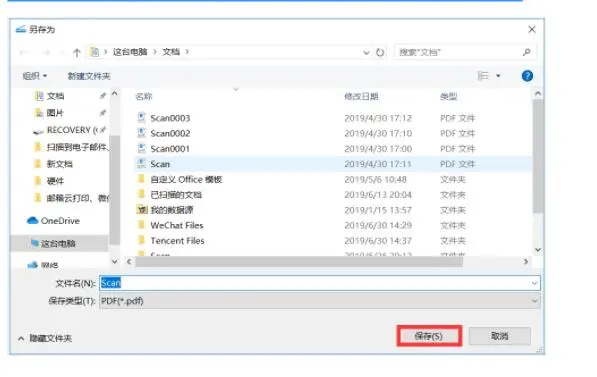打印扫描文件有底灰
解决方法:
首先尝试 复印普通A4文件 尝试,如复印A4文件也有问题则可能为 打印机扫描仪问题 ,建议将打印机断电一段时间后重启开机再尝试,
1:如复印正常,则可能为 软件设置问题 可按照以下方法尝试。
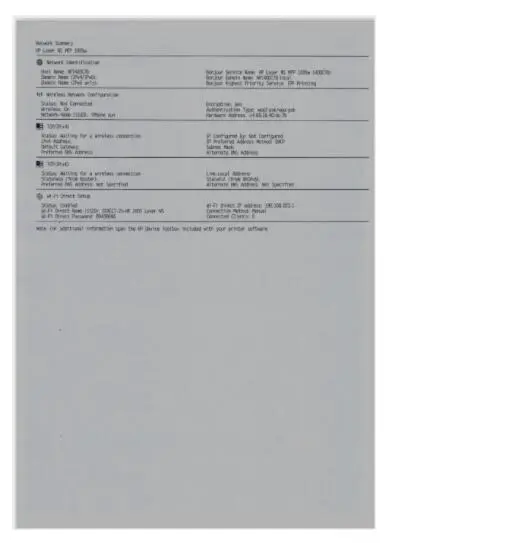
2:在电脑 开始菜单H P 文件夹 中或者 桌面 上找到 带 打印机 型号 的图标 , 打开 打印机助手 。
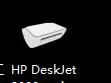
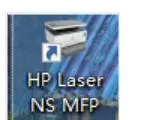
3:出现 打印机助手 的界面,找到 打印与扫描 打开 扫描 选择 扫描文档或照片
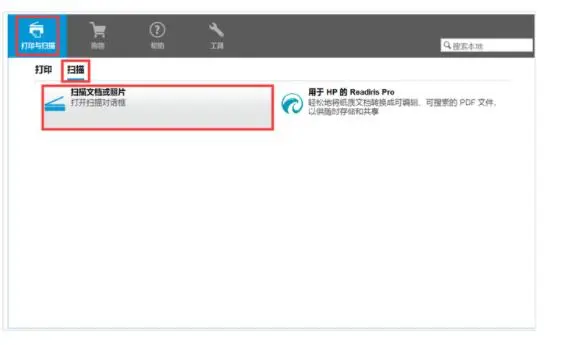
4:出现HP SCAN 扫描软件界面 ,点击右上角的 更多设置 。
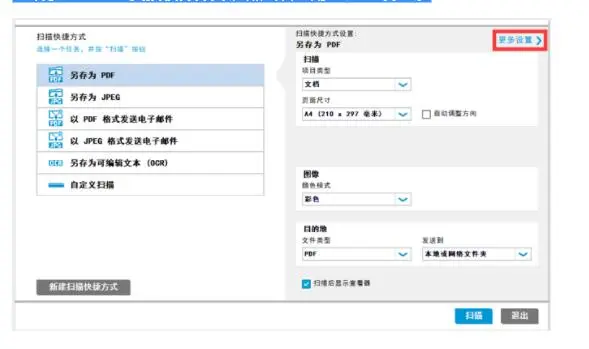
5:在 文档 中找到 消除背景 的选项,点击右边的 加号 。
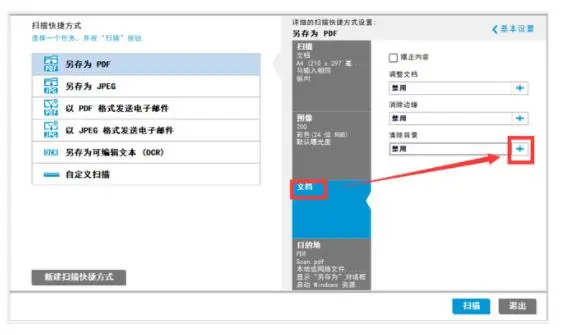
6:勾选 清除背景 ,选择删除背景 将敏感度向上调节 ,调节后点击 确定 。
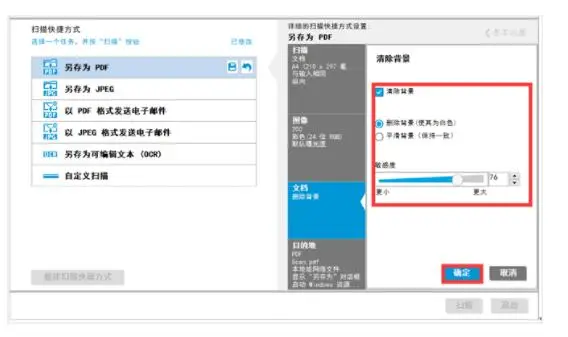
7:调节完成后点击 扫描 开始扫描。
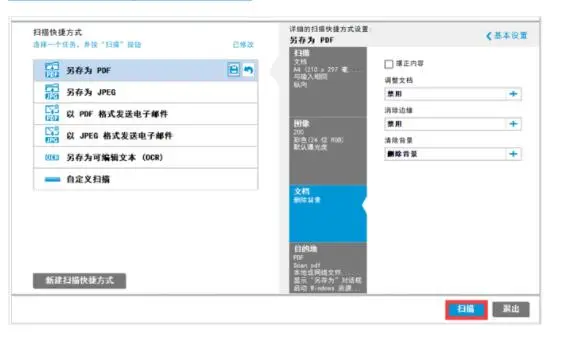
8:扫描完成后在左上方可以看到扫描的 预览效果 双击后可以放大图像 ,如还是有底灰可以调节右侧的亮度和对比度,调节完成后点击 右下角的保存按钮 即可 。
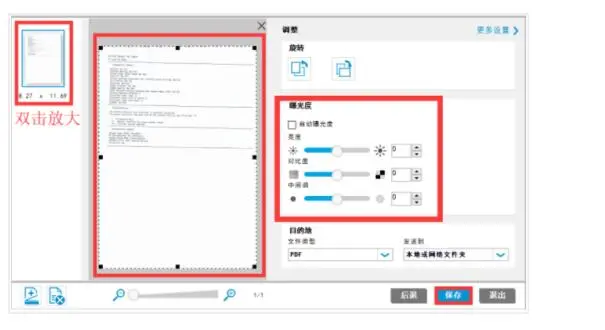
9:点击保存后弹出 另存为界面 ,选择保存路径输入文件名点击保存即可。